Acer ASPIRE V3-431 – страница 18
Инструкция к Ноутбуку Acer ASPIRE V3-431

3
Informasi penting
Terima kasih telah memilih notebook Acer untuk memenuhi kebutuhan
Anda atas komputer mobile.
Panduan Anda
Indonesia
Bahasa
Kami telah mendesain serangkaian panduan guna membantu Anda
menggunakan notebook Acer Anda:
Pertama-tama, lembar petunjuk penyiapan ini membantu Anda mulai
melakukan setup atau penyiapan komputer Anda.
Manual pengguna berisi informasi berguna yang berlaku untuk semua
model dalam rentang produk Aspire. Panduan ini mencakup topik-topik
dasar seperti, menggunakan papan tombol, audio, dsb. Mohon dimengerti
bahwa karena sifatnya, Manual pengguna yang disebutkan di bawah ini
kadang-kadang mengacu pada fungsi atau fitur yang hanya terdapat dalam
model tertentu dalam seri ini, tetapi tidak terdapat dalam model yang telah
Anda beli. Hal-hal seperti itu dalam teks ditandai dengan kata-kata seperti
“hanya untuk model-model tertentu”.
Panduan cepat ini akan menjelaskan fitur dan fungsi dasar komputer baru
Anda. Untuk informasi lebih lanjut tentang cara komputer ini membantu
Anda agar lebih produktif, lihat Manual pengguna. Petunjuk ini berisi
informasi rinci tentang topik, seperti utilitas sistem, pemulihan data, opsi-
opsi ekspansi, dan pemecahan masalah. Di samping itu, panduan ini berisi
informasi jaminan dan peraturan umum serta peringatan keselamatan
untuk notebook Anda. Panduan tersebut tersedia dalam format PDF dan
sudah tersedia dalam notebook Anda. Ikuti langkah ini untuk
mengaksesnya:
1 Ketik "Pengguna" dari Mulai.
2 Klik pada Manual Pengguna Acer.

4
Tur notebook Acer Anda
Setelah mempersiapkan komputer seperti pada gambar dalam lembar
petunjuk penyiapan, kami akan menunjukkan bagian-bagian notebook
Acer baru Anda.
Tampak Penutup Atas
Bahasa
Indonesia
1
3
2
# Ikon Item Keterangan
1 Mikrofon Mikrofon internal untuk perekaman suara.
Disebut juga sebagai LCD (Liquid-Crystal
2 Layar tampilan
Display), menampilkan output komputer.
Webcam untuk komunikasi video.
3 Kamera web
Lampu di sebelah kamera web
menunjukkan bahwa kamera web aktif.
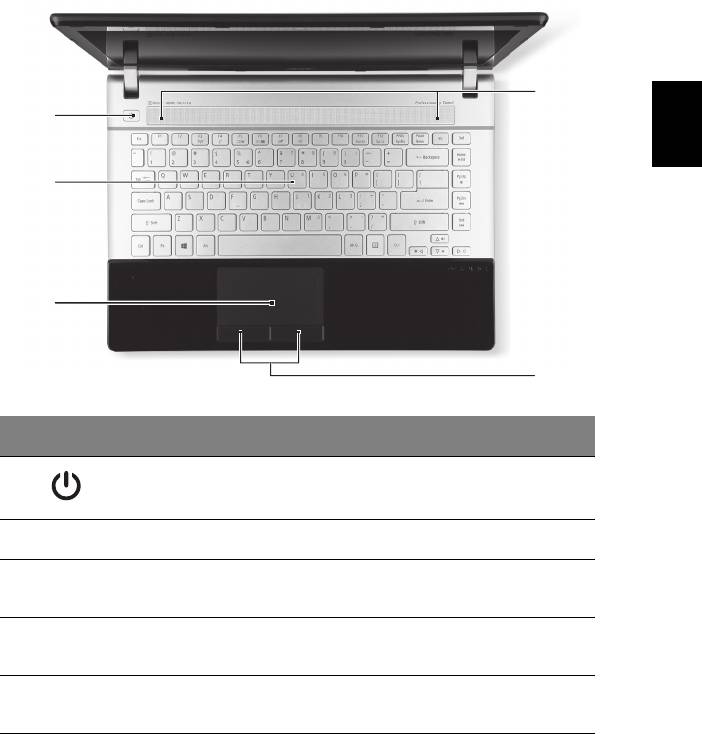
5
Tampak keyboard
Indonesia
5
Bahasa
1
2
3
4
# Ikon Item Keterangan
Indikator/tombol
Menghidupkan/mematikan komputer.
1
daya
Menunjukkan status daya komputer.
2 Keyboard Untuk memasukkan data ke komputer.
Perangkat penunjuk sensitif sentuhan yang
3 Panel sentuh
berfungsi seperti mouse komputer.
Tombol klik
Tombol kiri dan kanan berfungsi seperti
4
(kiri dan kanan)
tombol mouse kiri dan kanan.
Pengeras suara kiri dan kanan
5 Pengeras suara
menghadirkan output audio stereo.
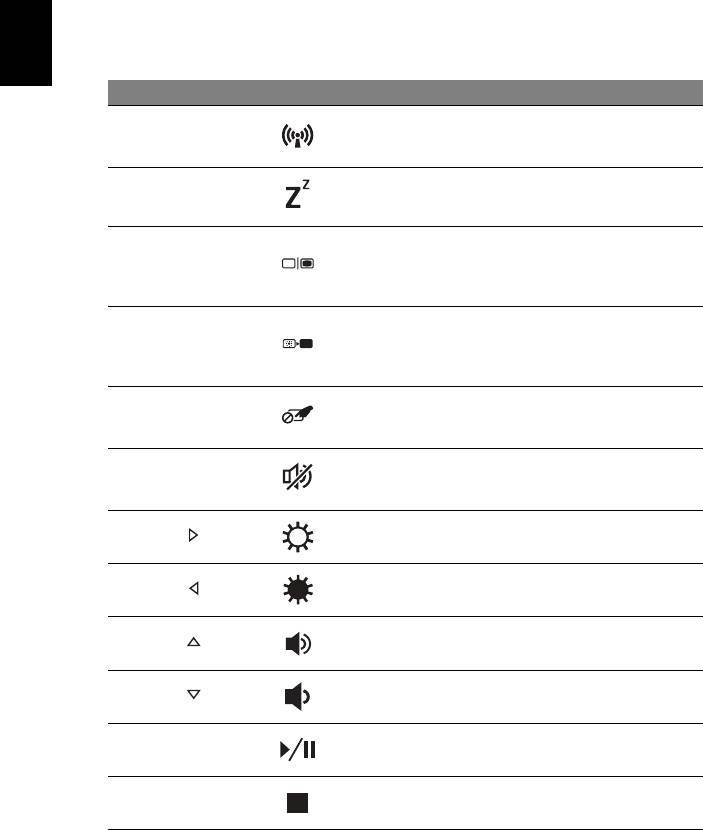
6
Tombol pintas
Komputer ini menggunakan tombol pintas atau kombinasi tombol untuk
mengakses sebagian besar kontrol komputer, misalnya kecerahan layar
dan output volume suara.
Untuk mengaktifkan tombol pintas, tekan dan tahan tombol <Fn> sebelum
menekan tombol lain pada kombinasi tombol pintas.
Bahasa
Indonesia
Tombol pintas Ikon Fungsi Keterangan
Mengaktifkan/menonaktifkan
<Fn> + <F3> Komunikasi
perangkat komunikasi
komputer.
Memasukkan komputer ke
<Fn> + <F4> Tidur
mode Tidur.
Mengalihkan output tampilan
antara layar tampilan, monitor
<Fn> + <F5> Tombol layar
eksternal (jika dipasang), dan
keduanya.
Menonaktifkan cahaya latar
layar tampilan untuk
<Fn> + <F6> Layar kosong
menghemat daya. Tekan tombol
apa saja untuk kembali.
Mengaktifkan dan
Tombol panel
<Fn> + <F7>
menonaktifkan panel sentuh
sentuh
internal.
Tombol
Mengaktifkan dan
<Fn> + <F8>
pengeras
menonaktifkan pengeras suara.
suara
Kecerahan
<Fn> + < >
Meningkatkan kecerahan layar.
meningkat
Kecerahan
<Fn> + < >
Mengurangi kecerahan layar.
berkurang
<Fn> + < >
Volume naik Menaikkan volume suara.
<Fn> + < >
Volume turun Menurunkan volume suara.
Memutar atau menjeda file
<Fn> + <Home> Putar/Jeda
media yang dipilih.
Menghentikan pemutaran file
<Fn> + <Pg Up> Berhenti
media yang dipilih.
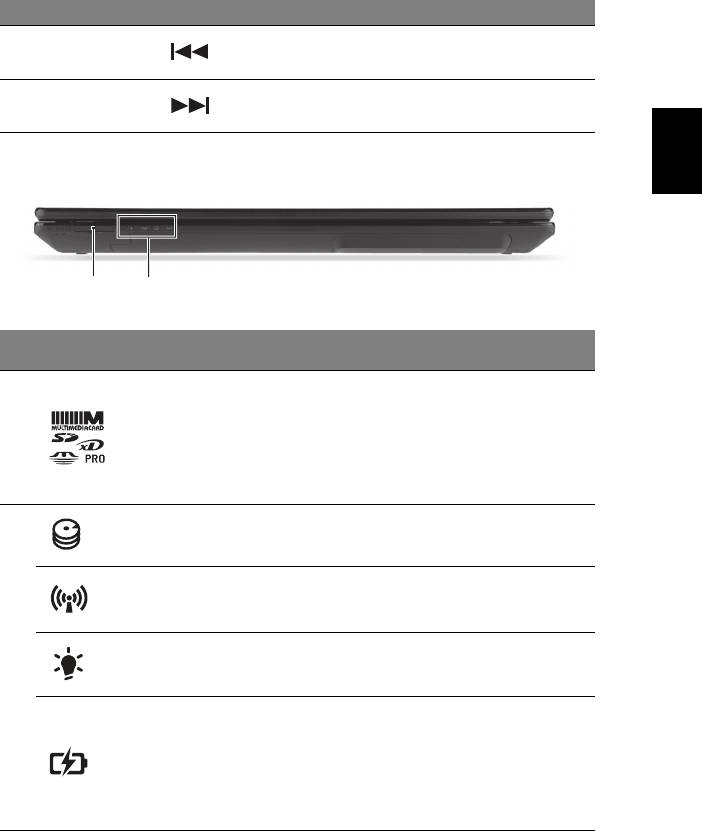
7
Tombol pintas Ikon Fungsi Keterangan
Kembali ke file media
<Fn> + <Pg Dn> Sebelumnya
sebelumnya.
<Fn> + <End> Berikutnya Lompat ke file media berikutnya.
Indonesia
Bahasa
Tampak depan tertutup
1 2
# Ikon Item Keterangan
Menerima Secure Digital (SD),
MultiMediaCard (MMC), Memory Stick PRO
Pembaca kartu
(MS PRO), xD-Picture Card (xD).
1
Multi-in-1
Catatan: Tekan untuk melepas/memasang
kartu. Hanya satu kartu yang bisa
beroperasi saat Anda menggunakannya.
Indikator HDD Menunjukkan bila hard disk drive aktif.
Indikator
Menunjukkan status perangkat konektivitas
komunikasi
nirkabel komputer.
2
Indikator daya Menunjukkan status daya komputer.
Menunjukkan status baterai komputer.
1. Mengisi daya: Lampu akan menyala
kuning kecokelatan bila daya baterai sedang
Indikator baterai
diisi.
2. Daya terisi penuh: Lampu menyala biru
bila dalam mode AC.
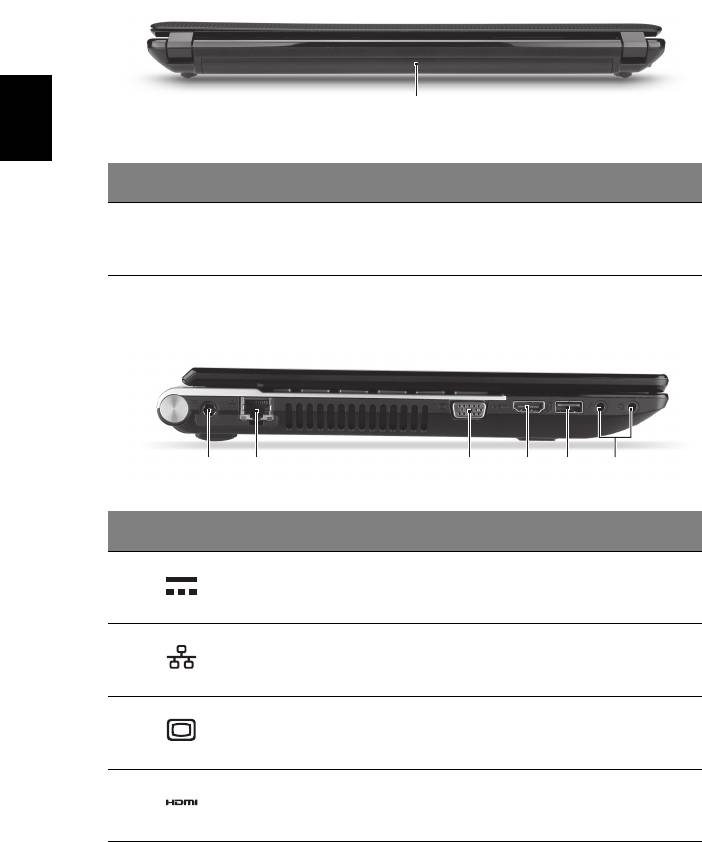
8
Tampilan belakang
1
Bahasa
Indonesia
# Ikon Item Keterangan
1 Tempat baterai Tempat unit baterai komputer.
Tampak kiri
1 3 54
2
6
# Ikon Item Keterangan
1 Jack DC-in Menghubungkan ke Adaptor AC.
Port ethernet (RJ-
Menghubungkan ke jaringan berbasis
2
45)
Ethernet 10/100/1000.
Port tampilan (VGA)
Menyambungkan perangkat tampilan
3
eksternal
(mis., monitor eksternal, proyektor LCD).
Mendukung koneksi video digital definisi
4Port HDMI
tinggi.
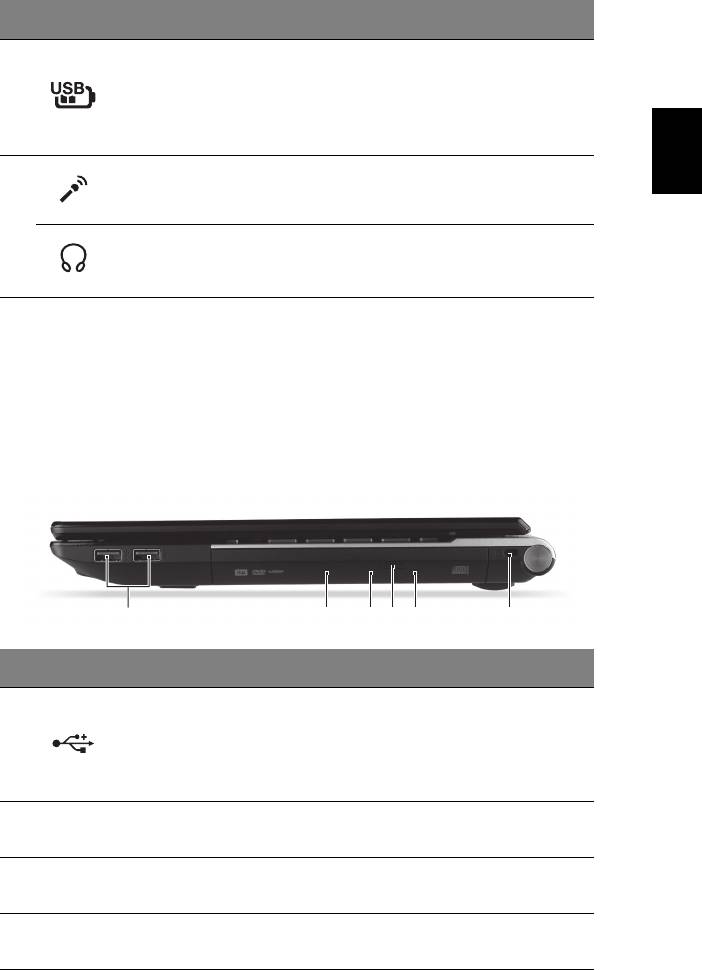
9
# Ikon Item Keterangan
Menghubungkan ke perangkat USB.
Jika sebuah port berwarna hitam, port itu
Port USB dengan
5
kompatibel dengan USB 2.0, jika port itu
pengisian daya-mati
Indonesia
berwarna biru, port itu juga kompatibel
Bahasa
dengan USB 3.0 (lihat di bawah).
Jack mikrofon Menerima input dari mikrofon eksternal.
6
Jack headphone/
Menyambungkan ke perangkat audio.
pengeras suara
(misalnya, pengeras suara, headphone).
Informasi mengenai USB 3.0
• Kompatibel dengan USB 3.0 dan perangkat USB sebelumnya.
• Untuk kinerja optimal, gunakan perangkat USB 3.0 besertifikat.
• Ditentukan oleh spesifikasi USB 3.0 (SuperSpeed USB).
Tampak kanan
1632 54
# Ikon Item Keterangan
Menghubungkan ke perangkat USB.
Jika sebuah port berwarna hitam, port itu
1Port USB
kompatibel dengan USB 2.0, jika port itu
berwarna biru, port itu juga kompatibel
dengan USB 3.0 (lihat di bawah).
Drive optik internal; menerima CD atau
2 Drive optik
DVD.
Indikator akses disk
3
Menyala saat drive optik aktif.
optik
Tombol pengeluaran
4
Mengeluarkan disk optik dari drive.
drive optik
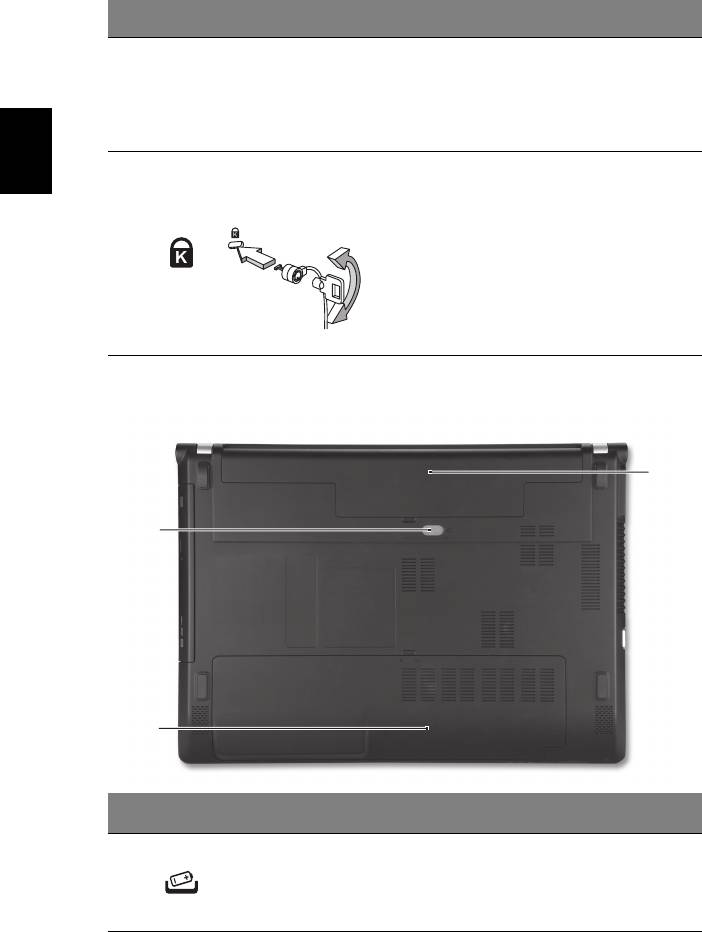
10
# Ikon Item Keterangan
Mengeluarkan nampan drive optik saat
komputer mati.
Lubang pengeluaran
5
Catatan: Masukkan klip kertas ke lubang
darurat
pengeluaran darurat untuk mengeluarkan
nampan drive optik bila komputer mati.
Menghubungkan ke kunci keamanan
Bahasa
Indonesia
Slot kunci
komputer yang kompatibel dengan
Kensington
Kensington.
Catatan: Lilitkan kabel kunci keamanan
komputer ke benda sekitar yang tidak
6
dapat bergerak, misalnya, meja atau
gagang laci yang terkunci. Masukkan
kunci ke dalam lubang, kemudian putar
kunci untuk menguncinya. Juga tersedia
beberapa model tanpa kunci.
Tampak bawah
3
1
2
# Ikon Item Keterangan
Untuk melepaskan baterai.
Gerendel/kunci
Masukkan alat yang sesuai ke dalam
1
pelepas baterai
gerendel lalu geser untuk
melepaskannya.
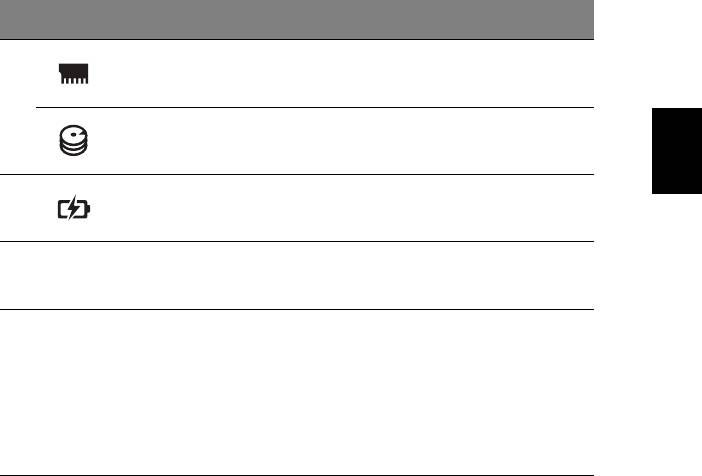
11
# Ikon Item Keterangan
Kompartemen
Untuk memasang memori utama
memori
komputer.
2
Indonesia
Bahasa
Untuk memasang hard disk komputer
Tempat hard disk
(dipasang dengan sekrup).
3 Tempat baterai Tempat unit baterai komputer.
Lingkungan
• Suhu:
• Beroperasi: 5°C hingga 35°C
• Tidak beroperasi: -20°C hingga 65°C
• Kelembaban (non-kondensasi):
• Beroperasi: 20% hingga 80%
• Tidak beroperasi: 20% hingga 80%
Part no.: NC.RYU11.04D
Ver.: 01.01.02
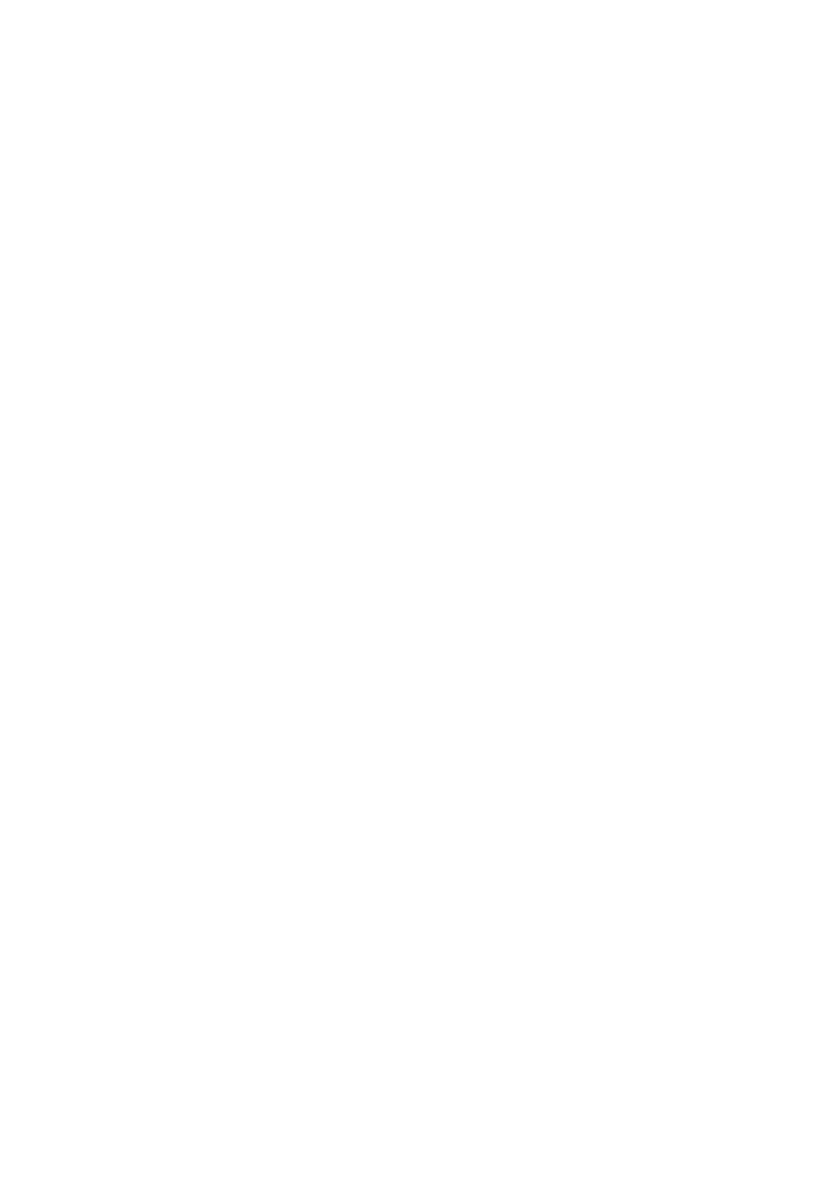
â¹éµºØê¤ Aspire V3-471
¤ÙèÁ×ÍÍÂèÒ§ÂèÍ
¡ÒÃŧ·ÐàºÕ¹¼ÅÔµÀѳ±ì
àÁ×èͤسãªé¼ÅÔµÀѳ±ì¢Í§¤Ø³à»ç¹¤ÃÑé§áá ¢Íá¹Ð¹ÓãËé¤Ø³·Ó¡ÒÃŧ·ÐàºÕ¹㹷ѹ·Õ
«Ö觨Ðà»ç¹¡ÒêèÇÂãËé¤Ø³ä´éÃѺÊÔ·¸Ô»ÃÐ⪹ìµèÒ§æ àªè¹:
• ºÃÔ¡Ò÷ÕèÃÇ´àÃçǨҡµÑÇá·¹·Õèä´éÃѺ¡Òý֡ͺÃÁ¨Ò¡àÃÒ
• ÊÁҪԡ㹪ØÁª¹ Acer: ÃѺâ»ÃâÁªÑè¹µèÒ§æ áÅÐà¢éÒÃèÇÁ㹡ÒÃÊÓÃǨ¤ÇÒÁ¤Ô´àËç¹ÅÙ¡¤éÒ
• ¢èÒÇÅèÒÊØ´¨Ò¡ Acer
ÍÂèÒªéÒ Å§·ÐàºÕ¹áÅÐÃѺÊÔ·¸Ô»ÃÐ⪹ì·ÕèÃͤسÍÂÙè!
ÇÔ¸Õ¡ÒÃŧ·ÐàºÕ¹
à¾×èÍŧ·ÐàºÕ¹¼ÅÔµÀѳ±ì Acer â»Ã´áÇÐä»Âѧ www.acer.com àÅ×Í¡»ÃÐà·È¢Í§¤Ø³ ¤ÅÔ¡ ¡ÒÃŧ·ÐàºÕ¹¼ÅÔµÀѳ±ì
áÅзӵÒÁ¢Ñ鹵͹§èÒÂæ ·ÕèÃкØ
¤Ø³¨Ð¶Ù¡Ãéͧ¢ÍãËéŧ·ÐàºÕ¹¼ÅÔµÀѳ±ì¢Í§¤Ø³ã¹ÃÐËÇèÒ§¢Ñ鹵͹¡ÒõÑ駤èÒãªé§Ò¹
ËÃ×ͤسÊÒÁÒö´ÑºàºÔéŤÅÔ¡·Õèäͤ͹¡ÒÃŧ·ÐàºÕ¹·ÕèÍÂÙ躹à´Ê¡ì·çÍ»ä´é
ËÅѧ¨Ò¡·ÕèàÃÒä´éÃѺ¡ÒÃŧ·ÐàºÕ¹¼ÅÔµÀѳ±ì¨Ò¡¤Ø³áÅéÇ àÃÒ¨ÐÊè§ÍÕàÁÅìáÊ´§¡ÒÃÂ×¹Âѹ¾ÃéÍÁ
´éÇ¢éÍÁÙÅ·ÕèÊÓ¤Ñ−·Õè¤Ø³¤ÇùÓä»à¡çºäÇéã¹·Õè·Õè»ÅÍ´ÀÑÂãËé¡Ñº¤Ø³
ÍØ»¡Ã³ìàÊÃÔÁ
àÃÒÂÔ¹´Õ·Õè¨Ðá¨é§ãËé·ÃÒºÇèÒâ»Ãá¡ÃÁ¢ÂÒ¡ÒÃÃѺ»ÃСѹ Acer áÅÐÍØ»¡Ã³ìàÊÃÔÁÊÓËÃѺâ¹éµºØê¤ÁÕãËé«×éÍÍ͹äŹìáÅéÇ
â»Ã´áÇЪÁÃéÒ¹¤éÒÍ͹äŹì¢Í§àÃÒáÅоºÊÔ觷Õè¤Ø³µéͧ¡ÒÃä´é·Õè store.acer.com
ÍØ»¡Ã³ìàÊÃÔÁµèÒ§æ ¨ÐÇèÒ§¨Ó˹èÒÂà¾ÔèÁ¢Öé¹ÍÂèÒ§µèÍà¹×èͧ áÅÐÍÒ¨à»ç¹ä»ä´éÇèÒÍØ»¡Ã³ìàÊÃÔÁºÒ§
ÃØè¹ÍÒ¨äÁèÁÕ¨Ó˹èÒÂ㹺ҧÀÙÁÔÀÒ¤ â»Ã´áÇСÅѺÁÒªÁà»ç¹»ÃШÓà¾×èÍ´ÙÇèÒÍØ»¡Ã³ìàÊÃÔÁàËÅèÒ¹Ñ鹨ÐÁÕ¨Ó˹èÒÂ
ã¹»ÃÐà·È¢Í§¤Ø³àÁ×èÍã´
© 2012 ʧǹÅÔ¢ÊÔ·¸Ôì
¤ÙèÁ×Í©ºÑºÂèÍâ¹éµºØê¤ Aspire V3-471
àÇÍÃìªÑè¹¹Õé: 08/2012
ËÁÒÂàÅ¢ÃØè¹: _____________________________________________
«ÕàÃÕÂŹÑÁàºÍÃì: ___________________________________________
Çѹ·Õè«×éÍ: ________________________________________________
ʶҹ·Õè«×éÍ: ______________________________________________

3
¡è͹Í×è¹
¢Í¢Íº¤Ø³·Õè¤Ø³àÅ×Í¡â¹éµºØꡨҡ Acer à¾×èÍÃͧÃѺ¡ÒÃãªé§Ò¹áºº¾¡¾Ò¢Í§¤Ø³
¤ÙèÁ×Í
ä·Â
à¾×èͪèÇÂÊ͹¡ÒÃãªéâ¹éµºØê¡ Acer àÃÒ¨Ö§ä´é¨Ñ´·Ó¤ÙèÁ×ͪش¹Õé¢Öé¹
Íѹ´Ñºáá¤×Í â»ÊàµÍÃì¡ÒõÑ駤èÒ·Õè¨ÐªèÇÂ㹡ÒÃàÃÔèÁãªé¤ÍÁ¾ÔÇàµÍÃì¢Í§¤Ø³
¤ÙèÁ×ͼÙéãªé »ÃСͺ仴éÇ¢éÍÁÙÅ·Õèà»ç¹»ÃÐ⪹ìÊÓËÃѺ¼ÅÔµÀѳ±ìµÃСÙÅ Aspire ·Ø¡ÃØè¹
â´ÂÃкØÃÒ¡Ò÷ӧҹàº×éͧµé¹µèÒ§ æ àªè¹ ¡ÒÃãªé¤ÕÂìºÍÃì´ ÃкºàÊÕ§ ÏÅÏ
à¹×èͧ¨Ò¡à»ç¹¡ÒèѴ·Ó¤ÙèÁ×ÍẺ¤Ãͺ¤ÅØÁÃÇÁ ¤ÙèÁ×ͼÙéãªé «Ö觨СÅèÒǶ֧µèÍ仹ÕéÍÒ¨Áտѧ
¡ìªÑè¹ËÃ×ͤسÊÁºÑµÔµèÒ§ æ ·ÕèÁÕÍÂÙè੾ÒÐã¹¼ÅÔµÀѳ±ìºÒ§ÃØè¹à·èÒ¹Ñé¹ «Öè§ÍÒ¨äÁèÃÇÁ¶Ö§
¼ÅÔµÀÑ
³±ìÃØè¹·Õè¤Ø³¨Ñ´«×éÍ µÑÇÍÂèÒ§àªè¹ÁÕ¡ÒÃá¨é§ãËé·ÃÒºà»ç¹¢éͤÇÒÁ·ÕèÃкØ੾ÒÐà¨ÒШ§ÍÂèÒ§
"ÊÓËÃѺºÒ§ÃØè¹"
¤ÙèÁ×ÍÍÂèÒ§ÂèÍ à»ç¹¢éÍÁÙŤسÊÁºÑµÔáÅпѧ¡ìªÑè¹àº×éͧµé¹ã¹¤ÍÁ¾ÔÇàµÍÃìà¤Ã×èͧãËÁè¢Í§¤Ø³
Êͺ¶ÒÁ¢éÍÁÙÅ¡ÒÃãªé§Ò¹¤ÍÁ¾ÔÇàµÍÃìà¾×èÍãËéà¡Ô´»ÃÐÊÔ·¸ÔÀÒ¾ÊÙ§ÊØ´ä´é¨Ò¡ ¤ÙèÁ×ͼÙéãªé
¤ÙèÁ×͹Õé»ÃСͺ仴éÇ¢éÍÁÙÅâ´ÂÅÐàÍÕ´à¡ÕèÂǡѺËÑÇ¢é͵èÒ§æ àªè¹â»Ãá¡ÃÁÍÃö»ÃÐ
⪹ìµèÒ§æ ¢Í§Ãкº, ¡ÒáÙé¤×¹¢éÍÁÙÅ, ·Ò§àÅ×͡㹡ÒÃà¾ÔèÁ¢ÂÒ áÅÐÇÔ¸Õ¡ÒÃá¡é䢻Ñ−ËÒ
¹Í¡¨Ò¡¹ÕéÂѧ»ÃСͺ´éÇ¢éÍÁÙÅ¡ÒÃÃѺ»ÃСѹ ¢éͺѧ¤Ñ
º·ÑèÇä» áÅСÒÃá¨é§
àµ×͹´éÒ¹¤ÇÒÁ»ÅÍ´ÀÑÂÊÓËÃѺâ¹éµºØꤢͧ¤Ø³ «Öè§ÁÕãËéã¹ÃٻẺ Portable Document Format
(PDF) áÅÐÁÒ¾ÃéÍÁ¡Ñºâ¹éµºØꤢͧ¤Ø³ ·ÓµÒÁ¢Ñ鹵͹´Ñ§µèÍ仹Õéà¾×èÍàÃÕ¡´Ù
1¾ÔÁ¾ì "User" ¨Ò¡ àÃÔèÁµé¹
2¤ÅÔ¡·Õè ¤ÙèÁ×ͼÙéãªé Acer

4
á¹Ð¹Óà¡ÕèÂǡѺâ¹éµºØê¤ Acer ¢Í§¤Ø³
ËÅѧ¨Ò¡µÔ´µÑ駤ÍÁ¾ÔÇàµÍÃìµÒÁÀÒ¾ã¹â»ÊàµÍÃì¡ÒõԴµÑé§ µèÍ仹Õéà»ç¹ÇÔ¸Õ¡ÒÃãªé§Ò¹â¹éµºØê¡
Acer ãËÁè¢Í§¤Ø³
ä·Â
½Ò»Ô´´éÒ¹º¹
1
3
2
# äͤ͹ ÃÒ¡Òà ¤Ó͸ԺÒÂ
1 äÁâ¤Ã⿹ äÁâ¤Ã⿹㹵ÑÇÊÓËÃѺ¡Òúѹ·Ö¡àÊÕ§
ËÃ×Í·ÕèàÃÕ¡ÇèÒ Liquid-Crystal Display (LCD)
2¨ÍáÊ´§¼Å
«Öè§ãªéáÊ´§¢éÍÁÙŵèÒ§æ ¢Í§¤ÍÁ¾ÔÇàµÍÃì
àÇçºá¤ÁÊÓËÃѺ¡ÒÃÊ×èÍÊÒ÷ҧÇÔ´ÕâÍ
3àÇçºá¤Á
ä¿·ÕèÍÂÙè¶Ñ´¨Ò¡àÇçºá¤ÁáÊ´§ÇèÒàÇçºá¤Á¡ÓÅѧ·Ó§Ò¹ÍÂÙè
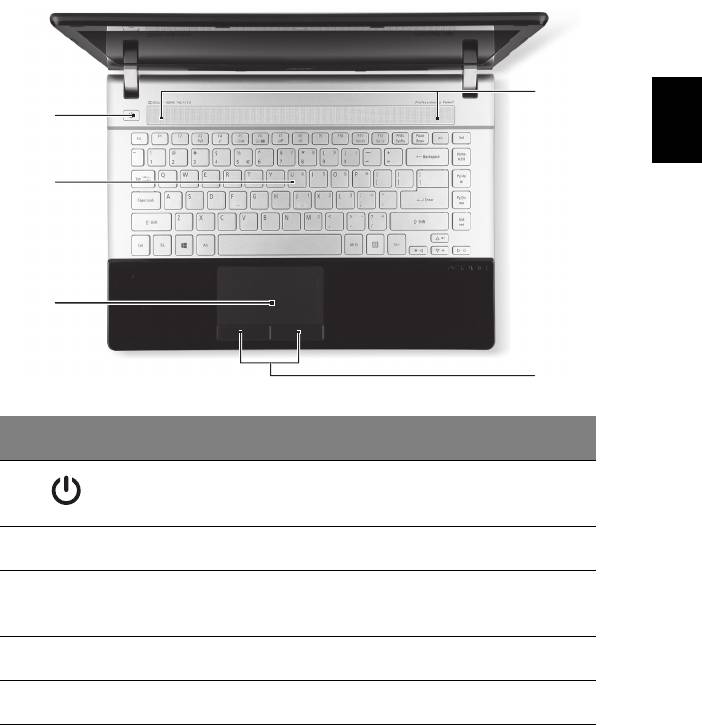
5
¤ÕÂìºÍÃì´
5
ä·Â
1
2
3
4
# äͤ͹ ÃÒ¡Òà ¤Ó͸ԺÒÂ
»ØèÁ¾ÒÇàÇÍÃì/
à»Ô´áÅлԴ¤ÍÁ¾ÔÇàµÍÃì ÃкØʶҹС
1
µÑÇáÊ´§Ê¶Ò¹Ð
ÒÃà»Ô´ãªé§Ò¹¤ÍÁ¾ÔÇàµÍÃì
2¤ÕÂìºÍÃì´à¾×èÍ»é͹¢éÍÁÙÅà¢éÒÊÙè¤ÍÁ¾ÔÇàµÍÃì¢Í§¤Ø³
ÍØ»¡Ã³ìªÕéµÓá˹è§áººÊÑÁ¼ÑÊ
3·Ñªá¾´
«Ö觷ӧҹẺà´ÕÂǡѺàÁÒÊì¤ÍÁ¾ÔÇàµÍÃì
4»ØèÁ¤ÅÔ¡ («éÒÂáÅТÇÒ) »ØèÁ«éÒÂáÅТÇÒ·Ó§Ò¹àËÁ×͹¡Ñº»ØèÁàÁÒÊì«éÒÂáÅТÇÒ
5ÅÓ⾧ ÅÓ⾧«éÒÂáÅТÇÒà¾×èͨèÒÂÊÑ−−Ò³àÊÕ§ÃкºÊàµÍÃÔâÍ
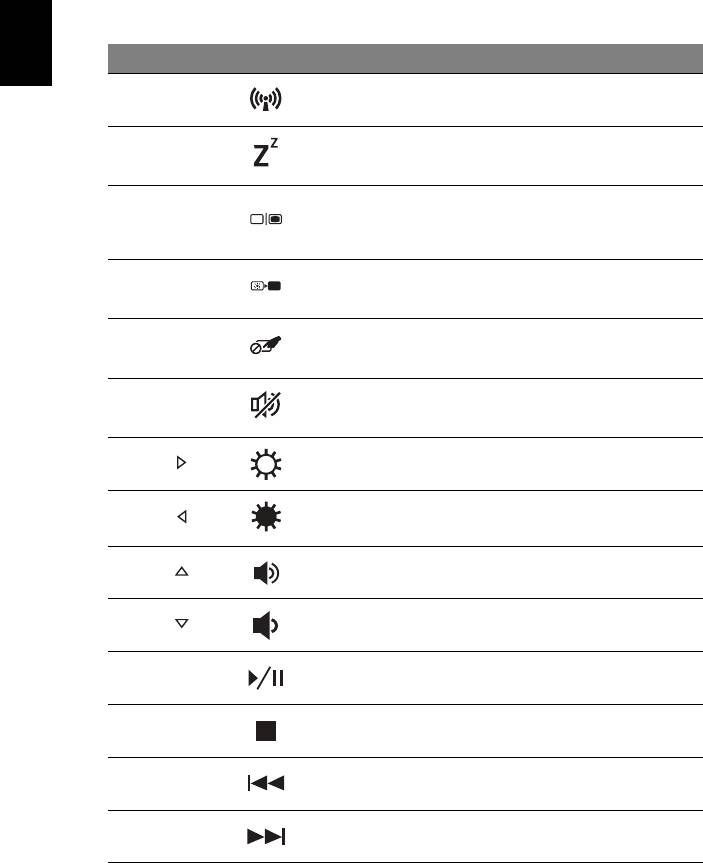
6
Îç͵¤ÕÂì
¤ÍÁ¾ÔÇàµÍÃì¨ÐÁÕ¤ÕÂìÅÑ´ËÃ×ͪشá»é¹¡´à¾×èÍà¢éÒãªé§Ò¹Êèǹ¤Çº¤ØÁµèÒ§ æ ¢Í§¤ÍÁ¾ÔÇàµÍÃì àªè¹
¤ÇÒÁÊÇèÒ§¢Í§Ë¹éÒ¨ÍáÅÐÃдѺàÊÕ§
à¾×èÍà»Ô´ãªé§Ò¹Îç͵¤ÕÂì ãËé¡´»ØèÁ <Fn> ¤éÒ§àÍÒäÇé¡è͹·Õè¨Ð¡´»ØèÁÍ×è¹ã¹ªØ´Îç͵¤ÕÂì
ä·Â
Îç͵¤ÕÂì äͤ͹ ¿Ñ§¡ìªÑè¹ ¤Ó͸ԺÒÂ
<Fn> + <F3> ¡ÒÃÊ×èÍÊÒà à»Ô´/»Ô´ ÍØ»¡Ã³ìÊ×èÍÊÒâͧ¤ÍÁ¾ÔÇàµÍÃì
<Fn> + <F4> Sleep µÑ駤ÍÁ¾ÔÇàµÍÃìãËéÍÂÙèã¹âËÁ´ Sleep
ÊÅѺàÍÒ·ì¾Ø·¨ÍáÊ´§¼ÅÃÐËÇèҧ˹éÒ¨ÍáÊ´§
<Fn> + <F5> ÊÅѺ¨ÍáÊ´§¼Å
¼Å, ¨ÍáÊ´§¼ÅÀÒ¹͡ (ËÒ¡àª×èÍÁµèÍÍÂÙè)
áÅзÑé§Êͧª¹Ô´
»Ô´ä¿¾×é¹ËÅѧ¨ÍáÊ´§¼Åà¾×èÍ»ÃÐËÂÑ´¾Åѧ§Ò
<Fn> + <F6> ˹éÒ¨ÍÇèÒ§
¹ ¡´»ØèÁã´¡çä´éà¾×èÍà»Ô´Ë¹éҨ͡ÅѺÁÒÍÕ¡¤ÃÑé§
à»Ô´»Ô´¡ÒÃãªé§Ò¹·Ñ
<Fn> + <F7>
à»Ô´áÅлԴ·Ñªá¾´º¹à¤Ã×èͧ
ªá¾´
<Fn> + <F8> à»Ô´»Ô´ÅÓ⾧ à»Ô´áÅлԴÅÓ⾧
<Fn> + < > à¾ÔèÁ¤ÇÒÁÊÇèÒ§ à¾ÔèÁ¤ÇÒÁÊÇèÒ§¢Í§Ë¹éÒ¨Í
<Fn> + < > Å´¤ÇÒÁÊÇèÒ§ Å´¤ÇÒÁÊÇèÒ§¢Í§Ë¹éÒ¨Í
<Fn> + < > à¾ÔèÁàÊÕ§ à¾ÔèÁÃдѺàÊÕ§
<Fn> + < > Å´àÊÕ§ Å´ÃдѺàÊÕ§
<Fn> + <Home> àÅè
¹/ËÂØ´àÅè¹àÅè¹ËÃ×ÍËÂØ´àÅè¹ä¿ÅìÁÕà´ÕªÑèǤÃÒÇ
<Fn> + <Pg Up> ËÂØ´ËÂØ´¡ÒÃàÅè¹ä¿ÅìÁÕà´ÕÂ
<Fn> + <Pg Dn> ¡è͹˹éÒ¡ÅѺÊÙèä¿ÅìÁÕà´Õ¡è͹˹éÒ
<Fn> + <End> ¶Ñ´ä» ä»ÊÙèä¿ÅìÁÕà´Õ¶Ѵä»
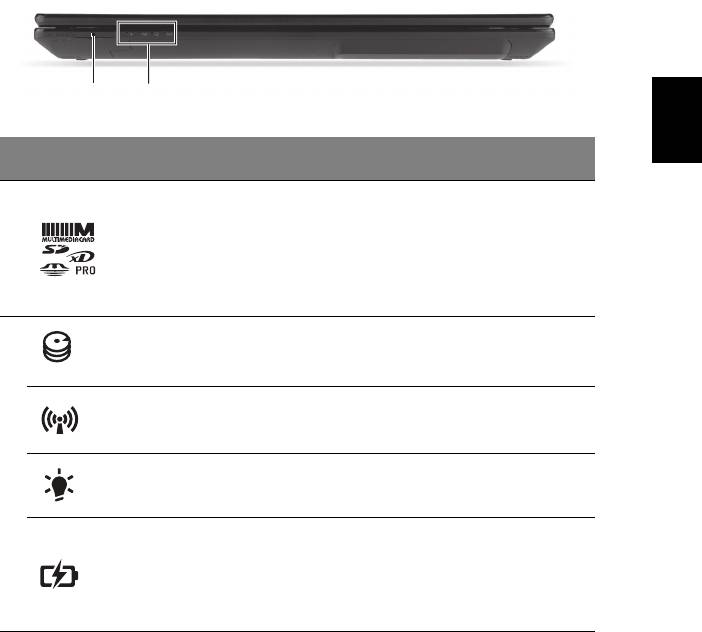
7
»Ô´ÁØÁÁͧ´éÒ¹º¹
1 2
ä·Â
# äͤ͹ ÃÒ¡Òà ¤Ó͸ԺÒÂ
ÊÒÁÒöãªé§Ò¹ÃèÇÁ¡Ñº Secure Digital (SD),
MultiMediaCard (MMC), Memory Stick PRO
1¡ÒÃì´ÃÕ´à´ÍÃìÁÑŵÔÍÔ¹Çѹ
(MS PRO), xD-Picture Card (xD)
ËÁÒÂà˵Ø: ¡´à¾×èͶʹ/ãÊè¡ÒÃì´
ãªé§Ò¹¡ÒÃì´ä´é¤ÃÑé§ÅÐ˹Ö觪شà·èÒ¹Ñé¹
µÑÇáÊ´§Ê¶Ò¹Ð HDD áÊ´§àÁ×èÍÎÒÃì´´ÔÊ¡ìä´Ãì¿ÁÕ¡Ò÷ӧҹ
ä¿áÊ´§Ê¶Ò¹Ð¡
áÊ´§¶Ö§Ê¶Ò¹ÐÍØ»¡Ã³ìàª×è
ÒÃÊ×èÍÊÒÃ
ÍÁµèÍẺäÃéÊÒ¢ͧ¤ÍÁ¾ÔÇàµÍÃì
2
µÑÇáÊ´§¾Åѧ§Ò¹ ÃкØʶҹСÒÃà»Ô´ãªé§Ò¹¤ÍÁ¾ÔÇàµÍÃì
áÊ´§¶Ö§Ê¶Ò¹ÐẵàµÍÃÕè¢Í§¤ÍÁ¾ÔÇàµÍÃì
1. ¡ÓÅѧªÒÃì¨: ä¿ÊÇèÒ§à»ç¹ÊÕàËÅ×ͧÍӾѹ
µÑÇáÊ´§ÃдѺẵàµÍÃÕè
àÁ×èÍ·Ó¡ÒêÒÃì¨áºµàµÍÃÕè
2. ªÒÃì¨ä¿àµçÁ: ä¿ÊÕ¹éÓà§Ô¹µÔ´ÊÇèÒ§¢³ÐÍÂÙèã¹âËÁ´ AC
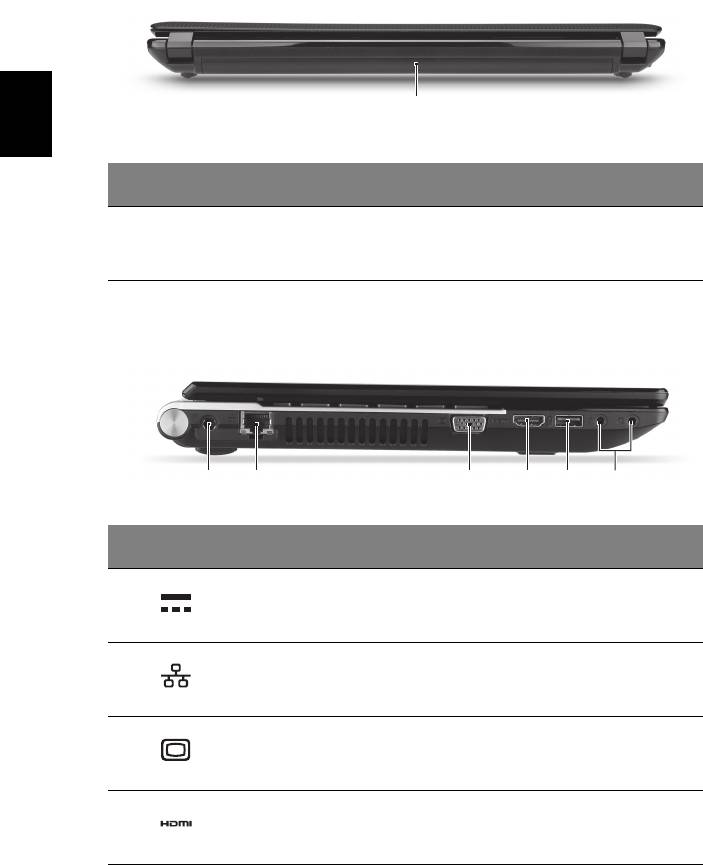
8
ÁØÁÁͧ´éÒ¹ËÅѧ
1
ä·Â
# äͤ͹ ÃÒ¡Òà ¤Ó͸ԺÒÂ
1ªèͧãÊèẵàµÍÃÕè ·ÕèÍÂÙè¢Í§áºµàµÍÃÕè¢Í§¤ÍÁ¾ÔÇàµÍÃì
ÁØÁÁͧ´éÒ¹«éÒÂ
1 3 54
2
6
# äͤ͹ ÃÒ¡Òà ¤Ó͸ԺÒÂ
1á¨ç¤ DC-in àª×èÍÁµè͡ѺÍá´»àµÍÃì AC
2¾ÍÃìµ Ethernet (RJ-45) àª×èÍÁµèÍà¤Ã×Í¢èÒ Ethernet 10/100/1000
¾ÍÃ쵨ÍáÊ´§¼Åµè;èǧ
àª×èÍÁµè͡Ѻ¨ÍáÊ´§¼Å (àªè¹ ¨ÍÀÒ¾ÀÒ¹͡,
3
(VGA)
â»ÃਤàµÍÃì LCD)
4¾ÍÃìµ HDMI ÃͧÃѺ¡ÒÃàª×èÍÁµèÍÃкºÇÔ´ÕâʹԨԵ͍ÇÒÁÅÐàÍÕ´ÊÙ§
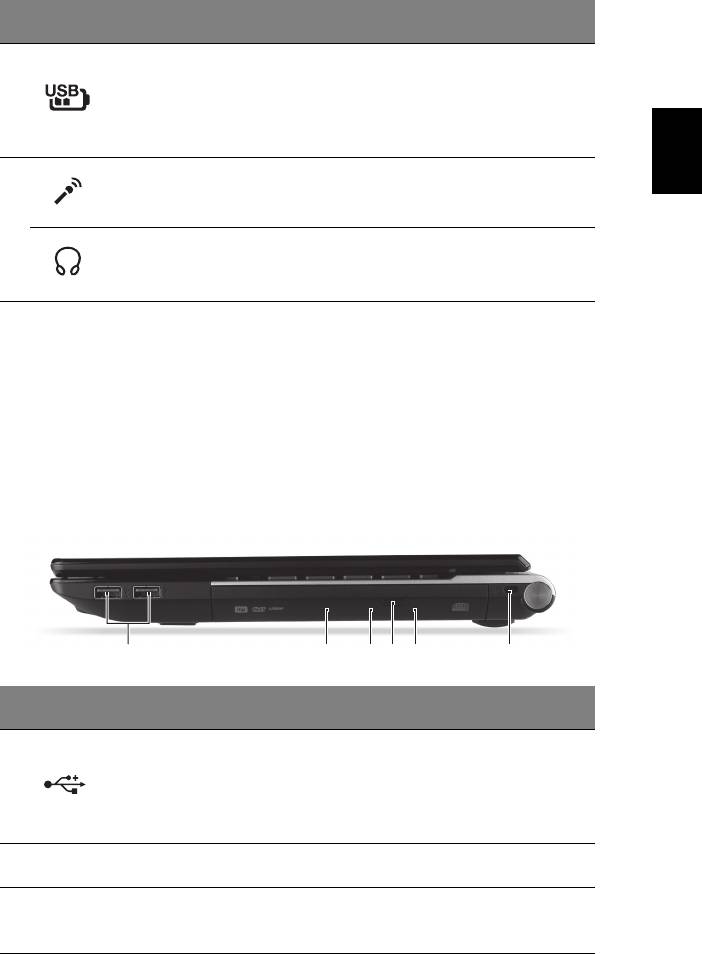
9
# äͤ͹ ÃÒ¡Òà ¤Ó͸ԺÒÂ
àª×èÍÁµèÍà¢éҡѺÍØ»¡Ã³ì USB
¾ÍÃìµ USB
ËÒ¡¾ÍÃìµà»ç¹ÊÕ´Ó áÊ´§ÇèÒÁÕ¤ÇÒÁà¢éҡѹä´é¡Ñº
5
·ÕèÊÒÁÒöªÒÃì¨ä´éáÁéàÁ×èÍ»Ô
USB 2.0 ËÒ¡¾ÍÃìµà»ç¹ÊÕ¹éÓà§Ô¹
´à¤Ã×èͧ
áÊ´§ÇèÒÁÕ¤ÇÒÁà¢éҡѹä´é¡Ñº USB 3.0 (´Ù´éÒ¹ÅèÒ§)
ä·Â
ªèͧµèÍäÁâ¤Ã⿹ ãªéÊÓËÃѺµèÍäÁâ¤Ã⿹
6
á¨ç¤Ëٿѧ/ÅÓ⾧ ãªéÊÓËÃѺµèÍÍØ»¡Ã³ìàÊÕ§ (àªè¹ ÅÓ⾧ Ëٿѧ)
¢éÍÁÙÅà¡ÕèÂǡѺ USB 3.0
• à¢éҡѹä´é¡Ñº USB 3.0 áÅÐÍØ»¡Ã³ì USB ÃØ蹡è͹˹éÒ
• à¾×èÍ»ÃÐÊÔ·¸ÔÀÒ¾ÊÙ§ÊØ´ ãªéÍØ»¡Ã³ì USB 3.0 ·Õèä´éÃѺ¡ÒÃÃѺÃͧ
• ¡Ó˹´µÒÁÁҵðҹ USB 3.0 (SuperSpeed USB)
ÁØÁÁͧ´éÒ¹¢ÇÒ
1632 54
# äͤ͹ ÃÒ¡Òà ¤Ó͸ԺÒÂ
àª×èÍÁµèÍà¢éҡѺÍØ»¡Ã³ì USB
ËÒ¡¾ÍÃìµà»ç¹ÊÕ´Ó áÊ´§ÇèÒÁÕ¤ÇÒÁà¢éҡѹä´é¡Ñº
1¾ÍÃìµ USB
USB 2.0 ËÒ¡¾ÍÃìµà»ç¹ÊÕ¹éÓà§Ô¹
áÊ´§ÇèÒÁÕ¤ÇÒÁà¢éҡѹä´é¡Ñº USB 3.0 (´Ù´éÒ¹ÅèÒ§)
2ä´Ãì¿Í;µÔ¤ÍÅ ä´Ãì¿Í;µÔ¤ÍÅÀÒÂã¹ ÊÓËÃѺãÊè CD ËÃ×Í DVD
ä¿áÊ´§¡ÒÃÍèÒ¹Í;µÔ¤Í
3
µÔ´ÊÇèÒ§àÁ×èÍÁÕ¡ÒÃÍèÒ¹á¼è¹Í;µÔ¤ÍÅ
Å´ÔÊ¡ì
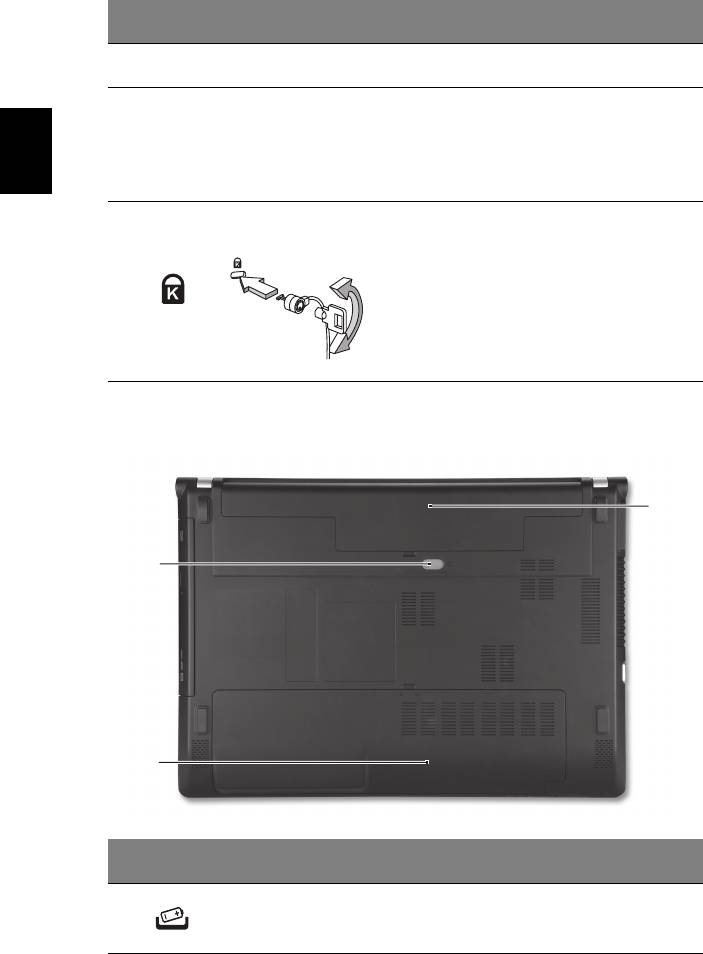
10
# äͤ͹ ÃÒ¡Òà ¤Ó͸ԺÒÂ
4»ØèÁ´Õ´á¼è¹Í;µÔ¤ÍÅÍÍ¡ ¹Óá¼è¹Í;µÔ¤ÍÅÍÍ¡¨Ò¡ä´Ãì¿
ãªéà»Ô´¶Ò´ãÊèá¼è¹Í;µÔ¤ÍÅ¢³Ð»Ô´¤ÍÁ¾ÔÇàµÍÃì
ËÁÒÂà˵Ø:
5»ØèÁ¹Óá¼è¹ÍÍ¡©Ø¡à©Ô¹
ÊÍ´¤ÅԻ˹պ¡ÃдÒÉà¢éÒ㹪èͧ¹Óá¼è¹ÍÍ¡©Ø¡à©Ô¹
ä·Â
à¾×èÍà»Ô´¶Ò´ãÊèá¼è¹Í;µÔ¤ÍÅ¢³Ð»Ô´¤ÍÁ¾ÔÇàµÍÃìÍÂÙè
¾èǧµè͡ѺÃкºÅçͤ¤ÇÒÁ»ÅÍ´ÀÑÂÊÓËÃѺ¤ÍÁ¾ÔÇàµ
ÊÅç͵Åçͤ Kensington
ÍÃì·Õèãªé§Ò¹ä´é¡Ñº Kensington
ËÁÒÂà˵Ø: ¤ÅéͧÊÒÂÅçͤ»éͧ¡Ñ¹¤ÍÁ¾ÔÇàµ
6
ÍÃì¡ÑºÊèǹ»ÃСͺ·ÕèÂÖ´µÒ àªè¹ âµêÐ
Á×ͨѺËÃ×ÍÅÔ鹪ѡ·ÕèÅçͤÍÂÙè
ãÊèµÑÇÅçͤŧã¹ÃèͧºÒ¡áÅÐËÁعµÑÇÅçͤä»ÂѧµÓá˹è§
Åçͤ 㹺ҧÃØè¹ÍÒ¨äÁèÁÕ
ÃкºÅçͤ¹Õé
ÁØÁÁͧ´éÒ¹ÅèÒ§
3
1
2
# äͤ͹ ÃÒ¡Òà ¤Ó͸ԺÒÂ
à»Ô´à¾×è͹ÓẵàµÍÃÕèÍÍ¡
1ÊÅÑ¡Åçͤ/»Å´ÅçͤẵàµÍÃÕè
ãÊèà¤Ã×èͧÁ×Í·ÕèàËÁÒÐÊÁŧã¹ÊÅÑ¡áÅÐàÅ×è͹à¾×èͻŴ




